Cómo Desactivar Autocorrección En Galaxy S4: Una Guía Paso A Paso
¿Cansado de que tus errores se autocorrijan en tu Galaxy S4? ¡No te preocupes, aquí estamos para ayudarte! Muchas veces el autocorregir puede ser una fuente de frustración, y sobre todo ¡de lujo! Por ello hoy te explicaremos cómo desactivar la autocorrección en tu Samsung Galaxy S4 de forma fácil y rápida.
Sigue los pasos de esta guía paso a paso para desactivar la autocorrección en tu smartphone y sacar el máximo partido a tu dispositivo. Te ofrecemos los siguientes consejos:
- Aprende cómo configurar la autocorrección en tu Galaxy S4.
- Descubre trucos para deshabilitar la función de autocorrección.
- Explora algunas alternativas a la autocorrección.
- RECOMENDADO
- Samsung Galaxy A04s - Primera configuración | ⚙️📱
- Estás ESCRIBIENDO MAL en tu iPhone... Haz esto!
- ¿Qué pasos hay que seguir para desactivar Autocorrección en Galaxy S4?
- ¿Cómo se accede a la configuración de Autocorrección en Galaxy S4?
- ¿En qué menús y opciones hay que buscar para desactivar Autocorrección?
- ¿Qué otros parámetros se deben definir al desactivar Autocorrección en Galaxy S4?
- Conclusión
RECOMENDADO
- Abre la aplicación de configuración de tu Galaxy S
- Esta aplicación se encuentra en la pantalla de inicio y tiene un ícono de un engranaje.
- Desplázate hacia abajo hasta encontrar el apartado "Idiomas y Entrada". Una vez localizado, haz click para entrar.
- Aparecerán muchas opciones diferentes relacionadas con las configuraciones de idiomas. Elige la opción "Teclado por defecto".
- Una vez dentro, el sistema mostrará una lista de teclados disponibles, selecciona el teclado SAMSUNG.
- Para desactivar el Auto-corrección en tu teclado, desmarca la casilla "Corrección automática", luego presiona "Aceptar".
- Esta configuración se guardará automáticamente, siendo la última modificación que hayas hecho sobre tu teclado. Ya puedes usar tu Galaxy S4 sin auto-corrección.
Samsung Galaxy A04s - Primera configuración | ⚙️📱
Estás ESCRIBIENDO MAL en tu iPhone... Haz esto!
¿Qué pasos hay que seguir para desactivar Autocorrección en Galaxy S4?
Desactivar Autocorrección en el Galaxy S4 es una función sencilla y útil. Si desea desactivar esta función, siga estos pasos.
1. Abra Ajustes en su dispositivo Galaxy S4. Esta aplicación debe ser la primer opción que ve bajo el menú “Aplicaciones”.
2. Desplácese hacia abajo hasta llegar al panel "Idioma y entrada". Allí presione “Teclado Samsung” para entrar al menú de teclado.
3. Elija “Autocorrección”. Esta opción debe ser la segunda opción, justo debajo de “Teclado Predicciones”.
Lee También Cómo Desactivar 5G En El Samsung S21: Una Guía Paso A Paso
Cómo Desactivar 5G En El Samsung S21: Una Guía Paso A Paso4. Desactive la casilla que habilita la función Autocorrección.
Ya ha terminado. Ahora puede usar su dispositivo sin la autocorrección activada. Recuerde que esta función siempre puede volver a habilitarse si cambia de opinión.
¿Cómo se accede a la configuración de Autocorrección en Galaxy S4?
A la hora de acceder a la configuración de autocorrección en el Galaxy S4 hay que seguir una serie de pasos. Lo primero es encenderel teléfono y luego acceder al menú principal. Una vez allí, hay que ubicar el ícono de Ajustes, el cual suele estar en el panel superior. Al abrirlo se despliega una lista con todos los ajustes y configuraciones del sistema, entre las cuales se encuentra la opción de Autocorrección.
Para abrir la configuración de autocorrección debemos tocar en el ícono de Autocorrección y luego. Si necesitamos realizar cambios en la configuración de correcciones automáticas, debemos tener en cuenta que éstos se dividen en dos categorías: autosustitución y autocorrección.
En la sección de autosustitución podemos ver y agregar palabras a la lista de autosustitución. Estas palabras se activarán automáticamente al escribir el mismo conjunto de letras. Por ejemplo, escribiendo "esp" aparecerá automáticamente completada la palabra "esperanza".
En la sección de autocorrección, se activan ciertas opciones predeterminadas para corregir errores ortográficos y abreviaturas que se escriban de manera errónea. También dentro de esta sección se pueden agregar nuevas palabras a la lista de errores comunes y corregir errores o palabras que no quedan correctamente escritas.
Lee También Cómo Bloquear Mensajes De Texto En Samsung Galaxy S6 De Verizon
Cómo Bloquear Mensajes De Texto En Samsung Galaxy S6 De VerizonUna vez hechas las configuraciones deseadas, hay que guardar los cambios con el botón "guardar", para que los ajustes se vean reflejados en los mensajes y correos electrónicos que se envíen desde el teléfono.
Para desactivar la Autocorrección hay que buscar en varios menús y opciones de los programas de edición de texto, como Word o Pages. En el caso de Word para Windows, en la barra de herramientas se encuentra el botón «Revisar», cuando lo seleccionamos nos aparece un menú con varias opciones, entre ellas «Opciones avanzadas». Dentro de esta sección, en la pestaña «Aplicación» hay una sección titulada «Corrección automática». Luego de abrir esta sección, podemos desactivar la Autocorrección marcando la casilla «Verificación ortográfica y gramatical» y luego desactivando las demás opciones dentro de esta sección.
En el caso de Mac, en la barra superior tenemos de la pantalla la opción «Editar». Seleccionando ésta nos aparecerá un menu desplegable con varías opciones, entre ellas «Autocorrección». Al ingresar a este apartado se nos muestra una ventana con todas las configuraciones del corrector ortográfico. Desde aquí podemos desactivar la Autocorrección desmarcando la casilla «Autocorrección».
En el caso de los programas de edición de texto de internet, como por ejemplo Google Docs , la Autocorrección está ya pre-programada para detectar errores, así que para desactivarla hay que navegar un poquito más. En la barra superior se encuentra la opción «Herramientas», desde ahí seleccionamos «Preparar documento» y luego «Configuración de Ortografía». Finalmente, desmarcamos la casilla «Autocorrección» para desactivar el corrector.
También hay algunos editores específicos para blogs, como WordPress. En este caso, para desactivar la Autocorrección hay que ir al menú superior «Ajustes», luego a «Escritura» y, una vez allí, desmarcar la casilla «Habilitar corrección automática de ortografía».
Es importante notar que en cada programa de edición de texto hay distintas formas de desactivar la Autocorrección, pero en general siempre hay una opción dentro de menús y opciones relacionadas con la ortografía, escritura o «Auto corrección».
Lee También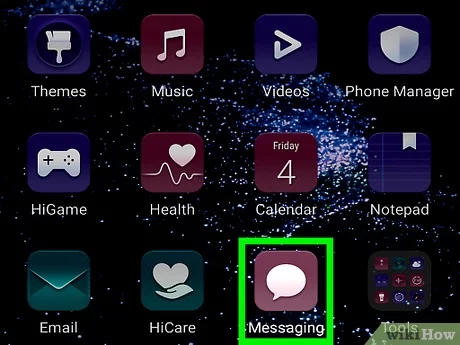 Cómo Bloquear Mensajes En El Samsung Galaxy S3
Cómo Bloquear Mensajes En El Samsung Galaxy S3¿Qué otros parámetros se deben definir al desactivar Autocorrección en Galaxy S4?
Al desactivar la Autocorrección en el Galaxy S4, se deben definir otros parámetros para asegurar el correcto uso del teclado. Estos parámetros incluyen:
- Idiomas: es importante definir el idioma predeterminado para el teclado. Si el teléfono está configurado para múltiples idiomas, es necesario seleccionar el que se va a usar.
- Material de entrada: hay algunas opciones disponibles como la configuración para una "entrada estimada", lo cual permite ingresar el texto de forma más intuitiva y rápida. Esta opción se puede activar o desactivar según la preferencia.
- Ayudas de escritura: estas ayudas proporcionan sugerencias para palabras que se usen con frecuencia. Se recomienda mantenerlas activadas para mejorar la velocidad de escritura.
- Pronunciación de palabras: esta función es útil para ayudar a detectar palabras desconocidas y reemplazarlas por palabras existentes en la lista. Esto se puede habilitar o deshabilitar según sea necesario.
- Corrección automática: esta característica corrige errores de ortografía y sugiere palabras que se adapten al contexto. Esta opción se puede activar y desactivar según la preferencia.
- Agregar palabras: esta opción permite agregar nuevas palabras al diccionario, lo cual resulta útil cuando se escriben palabras específicas que no están incluidas por defecto.
- Ajustes avanzados: esto incluye la opción de habilitar o deshabilitar características como la vibración al presionar las teclas, la emisión de sonidos al presionar las teclas, etc. Estos ajustes se deben definir para obtener la mejor experiencia de uso.
Todos estos parámetros deben definirse al desactivar la Autocorrección en el Galaxy S4 para que los usuarios obtengan la mejor experiencia de uso con el teclado.
Conclusión
Al desactivar Autocorrección en tu Galaxy S4 de manera efectiva y con esta guía paso a paso, te has dado cuenta de cómo funciona el teléfono inteligente para que puedas obtener la mejor experiencia al escribir.
Con unos simples pero fructíferos pasos, has podido desactivar la autocorrección en tu teléfono y así disfrutar de una escritura fluido y sin errores.
Por lo tanto, es seguro concluir que los teléfonos inteligentes son herramientas muy útiles para la comunicación, siempre y cuando se configuren para satisfacer las necesidades del usuario.
Lee También Descifra Cómo Desbloquear Tu Samsung Galaxy S5
Descifra Cómo Desbloquear Tu Samsung Galaxy S5Si quieres conocer otros artículos parecidos a Cómo Desactivar Autocorrección En Galaxy S4: Una Guía Paso A Paso puedes visitar la categoría tecnología.

TE PUEDE INTERESAR